Dengan Audacity, Anda memiliki alat yang kuat untuk mengedit dan mengoptimalkan rekaman audio Anda. Terutama ketika ada upaya untuk memberi lebih ekspresi atau kejelasan pada suara melalui efek, berbagai fungsi digunakan. Di teks ini, Anda akan mengetahui cara mengubah nada, menyesuaikan volume, dan bekerja secara kreatif dengan efek seperti Phaser dan Wahwah.
Temuan Terpenting
- Volume trek audio dapat disesuaikan dengan mudah.
- Ada berbagai opsi untuk mengubah nada.
- Effek seperti Phaser dan Wahwah dapat menciptakan variasi suara yang menarik, namun harus digunakan dengan bijak.
Panduan Langkah demi Langkah
Menyesuaikan Volume
Untuk meningkatkan volume rekaman audio Anda di Audacity, pertama-tama Anda memerlukan trek audio. Klik pada menu "Perkuat". Anda akan menemukan opsi ini di bagian bawah jendela. Di sini Anda dapat dengan cepat dan mudah meningkatkan volume dengan menentukan jumlah desibel. Sebagai contoh, nilai +6 dB akan membuat trek audio menjadi lebih keras.
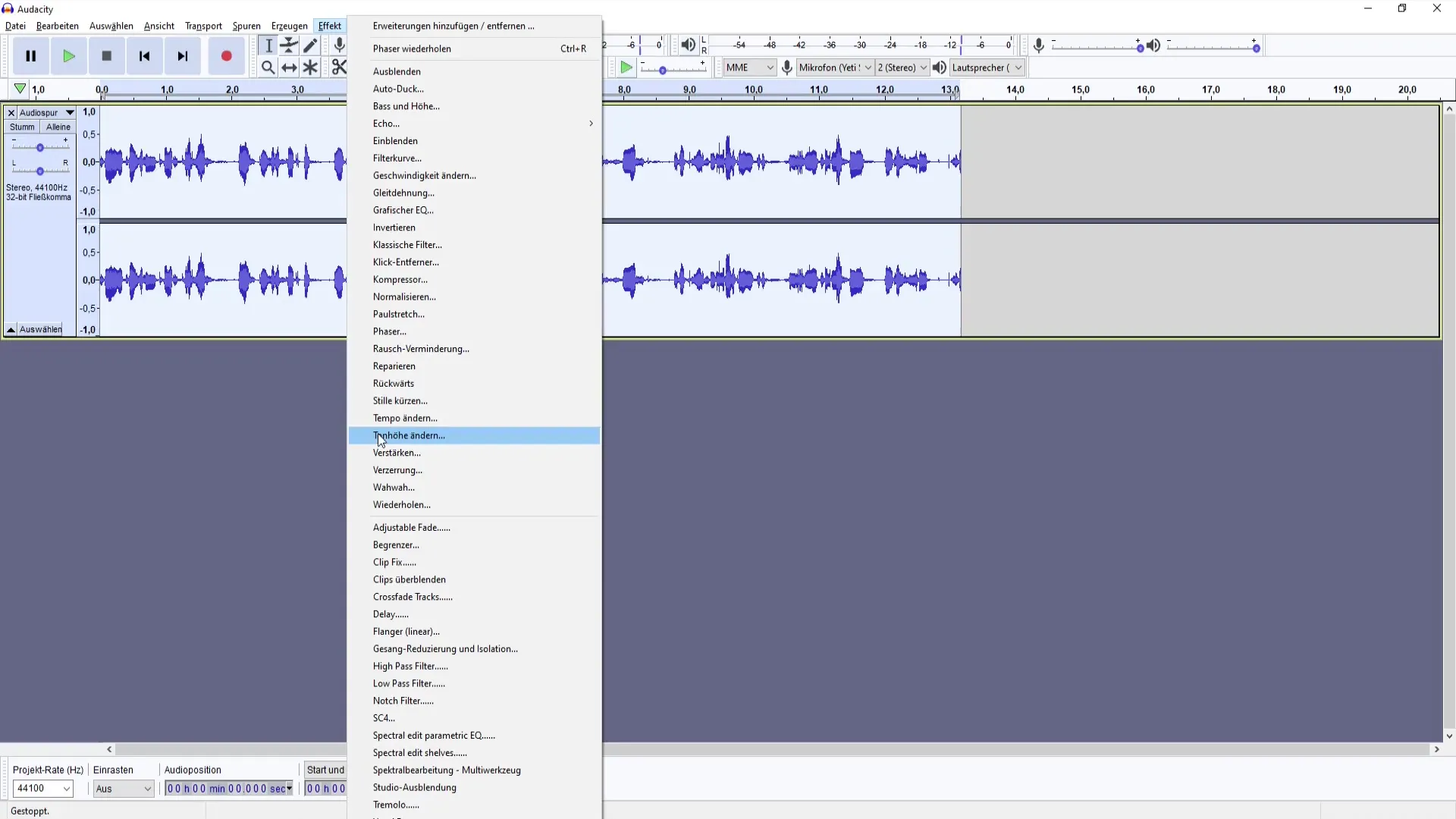
Menggembirakan, Audacity memungkinkan Anda untuk menyesuaikan volume hingga +36 dB. Pastikan Anda mungkin perlu menghindari puncak suara agar tidak terikat pada volume maksimum perangkat lunak. Peningkatan yang terlalu tinggi dapat menyebabkan distorsi suara. Anda harus menguji efek itu untuk mendengarkan apakah klang secara audio pas. Suara yang terdistorsi bisa mengganggu untuk telinga.

Mengubah Nada
Langkah berikutnya adalah menyesuaikan nada. Pergi ke menu "Mengubah Nada". Di sini Anda dapat bervariasi nada dengan memilih catatan berbeda, seperti C, D, E, F, G, A, dan B. Misalnya, jika Anda menetapkan nada ke D3, ini akan mengubah suara rekaman secara signifikan. Anda dapat menggunakan input numerik atau menyesuaikan persentase untuk mencapai perubahan yang diinginkan.
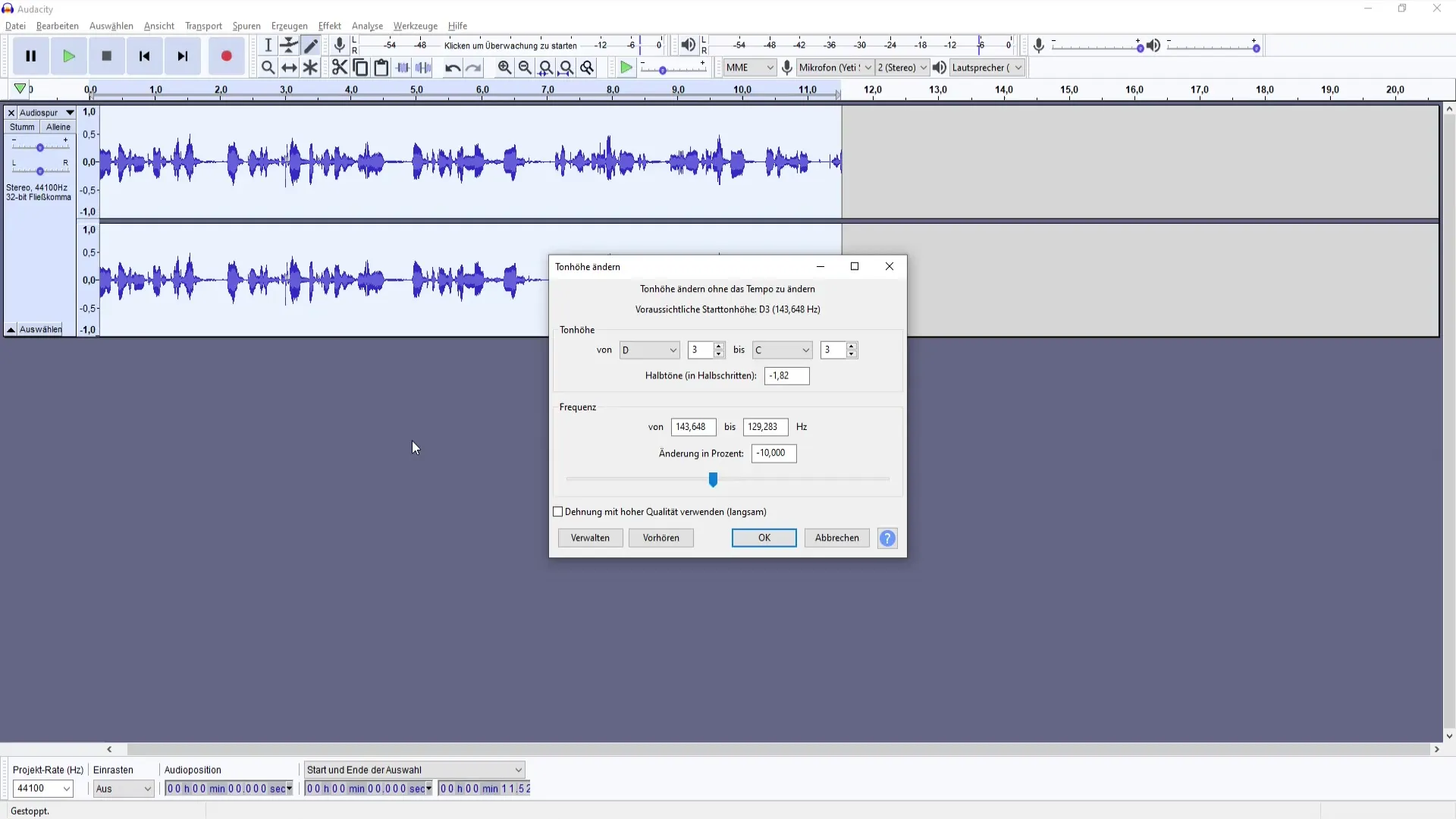
Aspek menarik dari perubahan nada adalah, dengan penyesuaian minimal, Anda dapat mencapai hasil yang besar. Misalnya, dengan menaikkan persentase frekuensi sebesar +1 atau +2, perbedaannya akan terasa jelas dalam suara. Terkadang, perubahan nada yang terlalu tinggi juga dapat berdampak negatif dan membuat suara terdengar tidak alami.
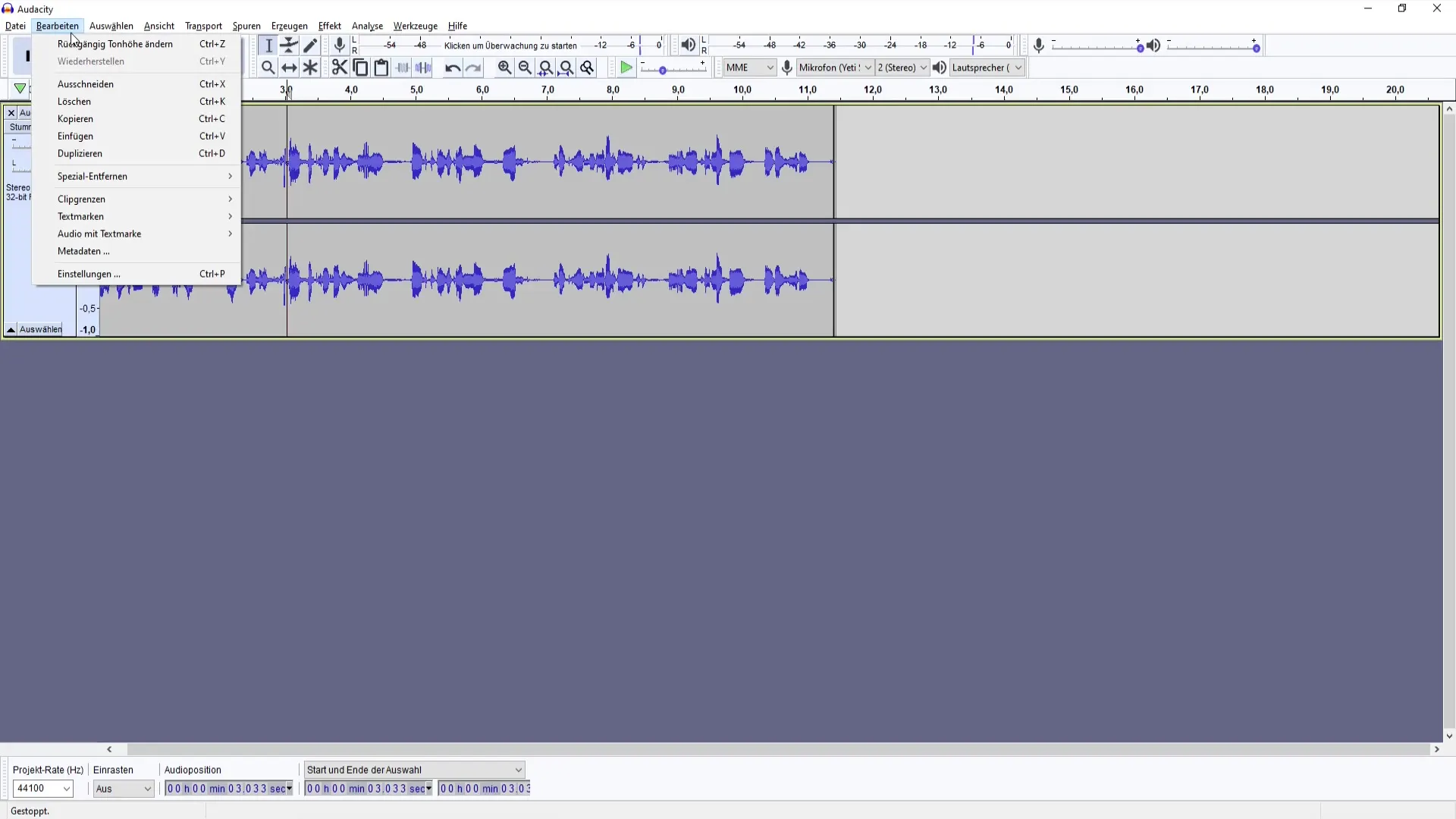
Menerapkan Efek Phaser
Sekarang kita beralih ke salah satu efek yang lebih kreatif: Phaser. Efek ini dapat menciptakan suara menarik dan merupakan cara bagus untuk memberi kedalaman lebih pada rekaman Anda. Pergi ke menu Audacity "Phaser" dan main-main dengan pengaturan yang berbeda. Pengaturan default sudah memberi Anda dasar yang baik untuk menilai kualitas suara.
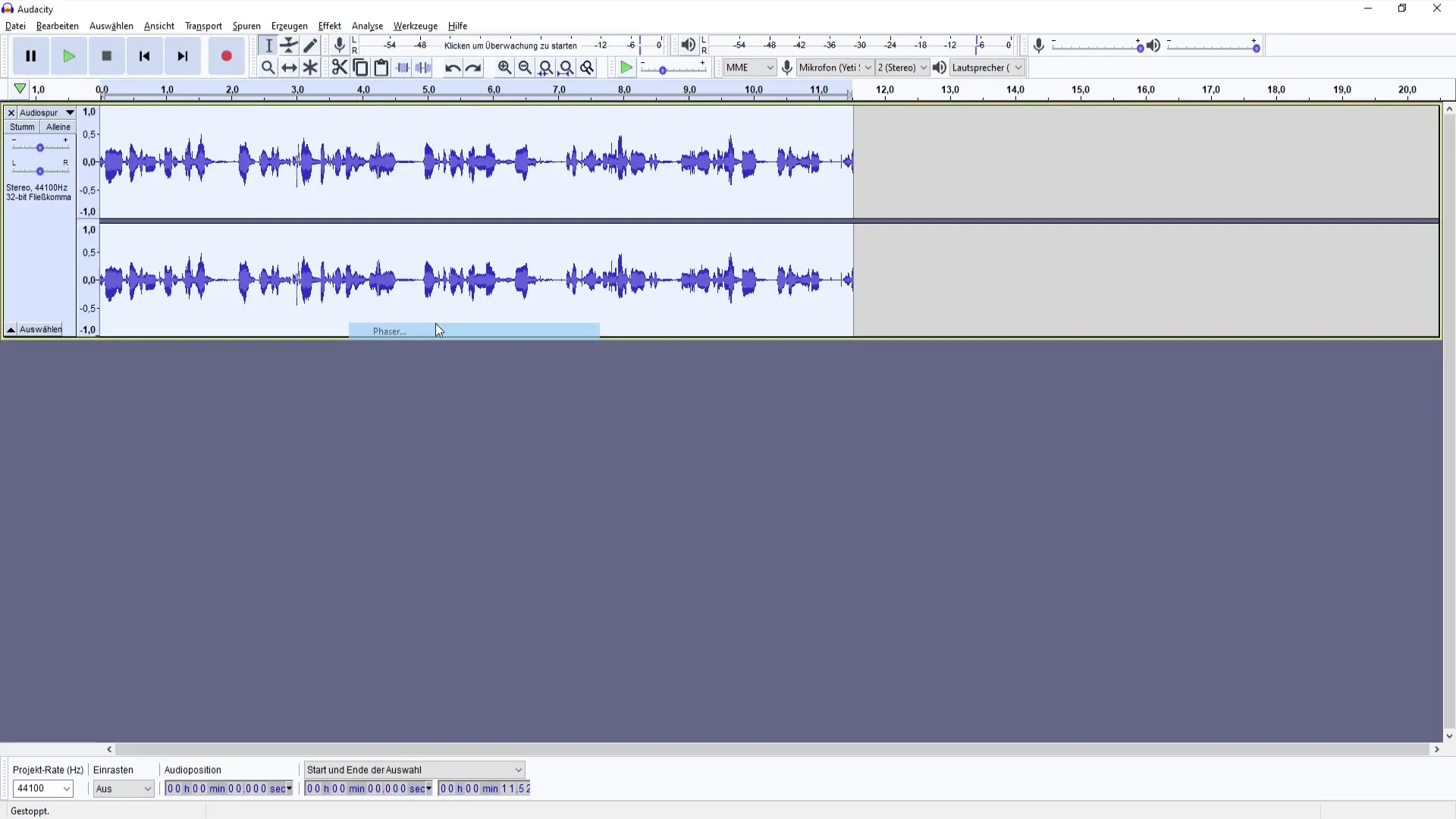
Ingatlah bahwa Phaser sering terdengar agak hidung, jika frekuensi yang benar tidak diatur. Oleh karena itu, bereksperimenlah dengan pengaturan sebelum memutuskan versi akhir. Tetapi hati-hati: Phaser lebih cocok untuk aplikasi khusus dan kurang untuk Podcasting klasik, di mana kejelasan dan ketegasan sering menjadi fokus utama.
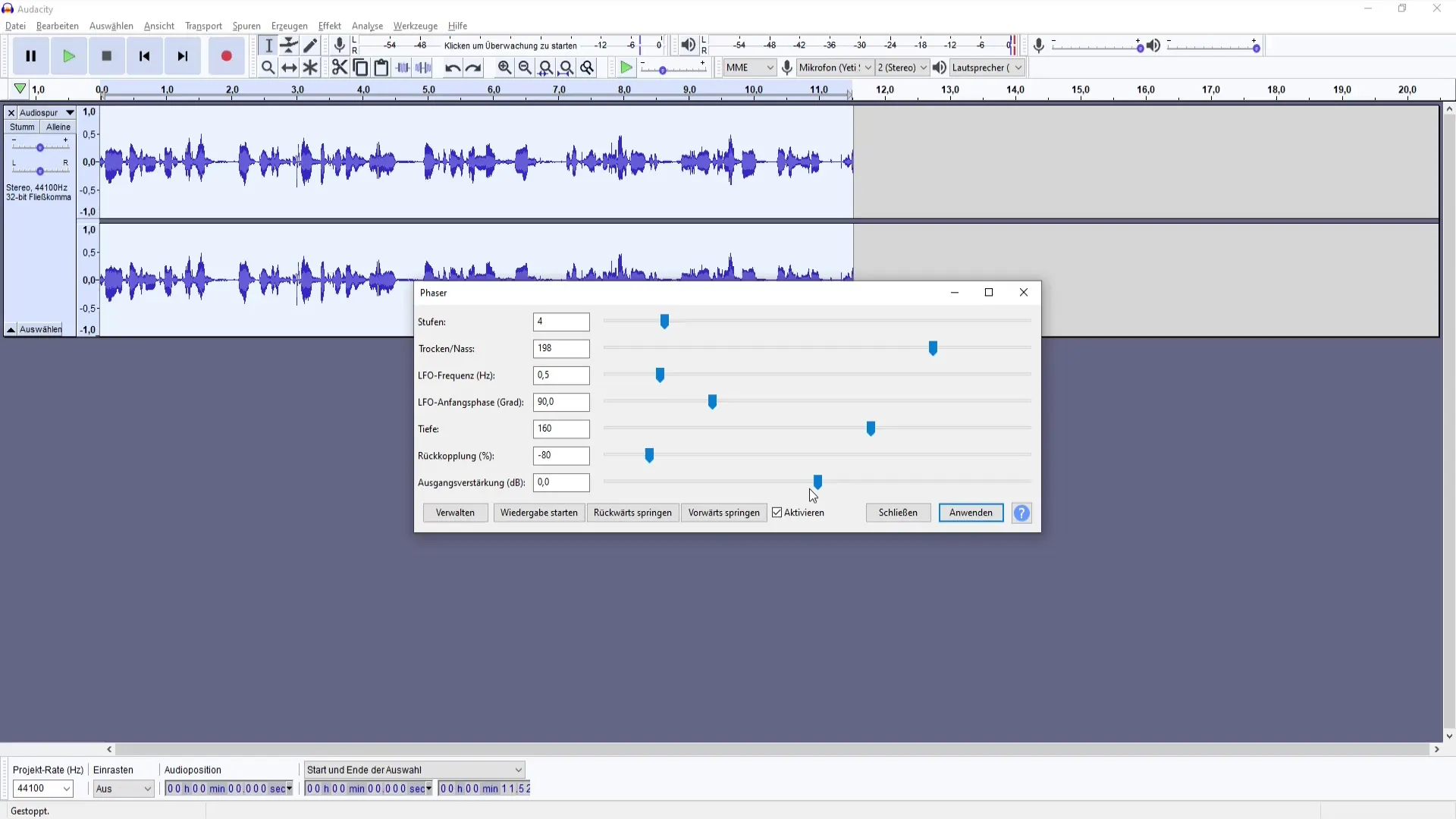
Mencoba Efek Wahwah
Serupa dengan Phaser, ada juga efek Wahwah, yang membuka kemungkinan suara baru secara santai. Pilih efek Wahwah dalam menu dan sesuaikan berbagai parameter seperti Kedalaman dan Resonansi. Efek ini bisa bagus untuk rekaman musik, tetapi berhati-hatilah untuk tidak berlebihan, karena itu dapat dengan cepat terasa tidak alami.
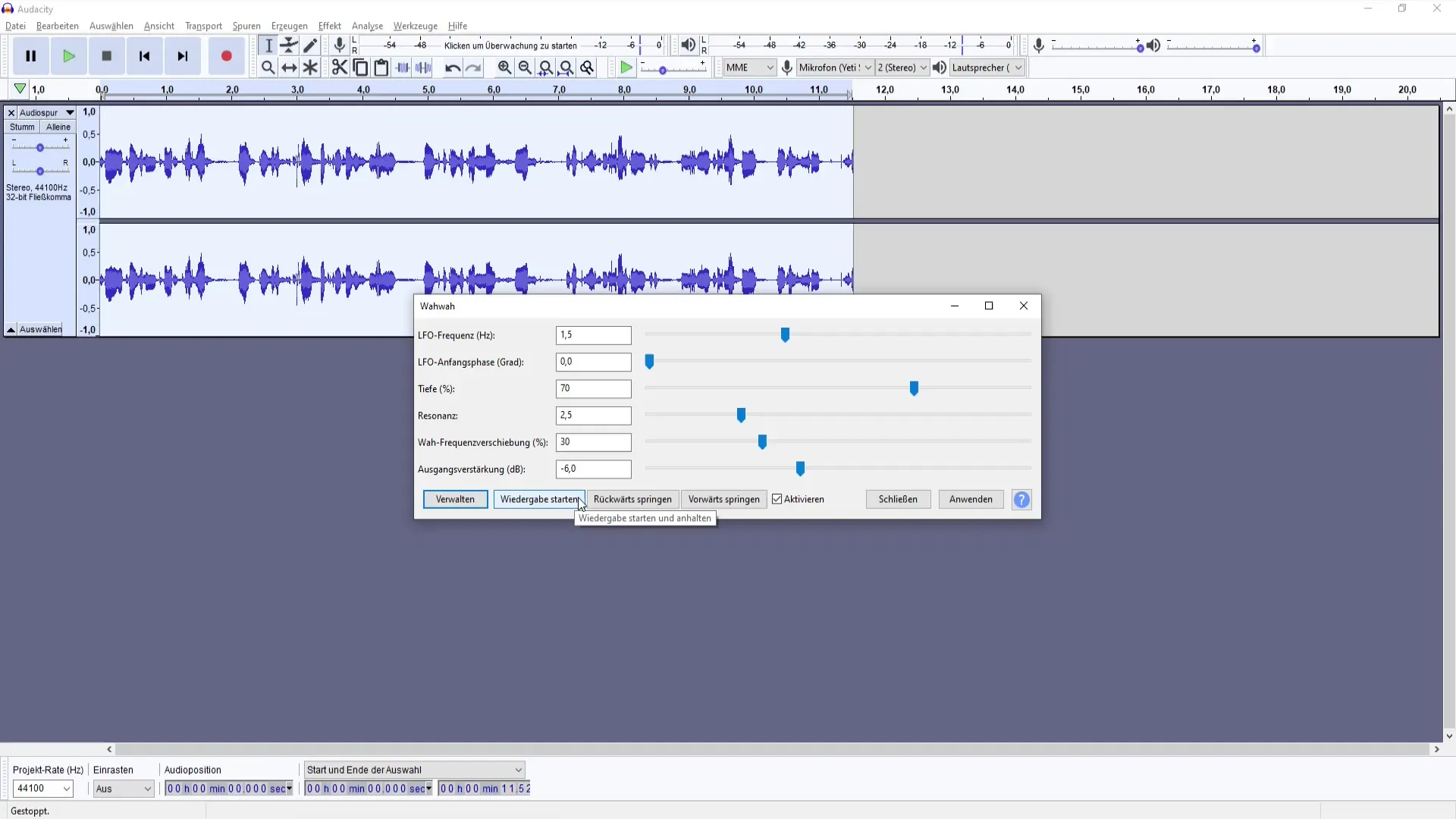
Wahwah dalam rekaman audio dapat cepat terasa seperti sesuatu yang asal jika tidak digunakan dengan bijak. Di sini juga berlaku: Semakin banyak waktu yang Anda luangkan untuk menyempurnakan efeknya, semakin baik hasil yang didapatkan pada kedalaman suara yang diinginkan.
Ringkasan
Pada tutorial ini, kamu belajar bagaimana cara menyesuaikan volume trek audio, mengubah pitch, dan berkreasi dengan efek seperti Phaser dan Wahwah. Ingatlah bahwa pengaturan yang tepat sangat penting untuk rekaman audio yang sukses - jadi bereksperimenlah dan temukan kombinasi yang sempurna bagi kamu.
Pertanyaan Umum
Bagaimana cara menyesuaikan volume di Audacity?Kamu bisa menyesuaikan volume dengan menggunakan alat Penguat dan menentukan angka desibel.
Apa yang terjadi jika saya menyetel volume terlalu tinggi?Jika volume terlalu tinggi, suara bisa terdistorsi dan menjadi tidak nyaman. Selalu dengarkan hasilnya.
Bagaimana cara mengubah pitch rekaman saya?Gunakan fungsi "Ubah Pitch" dan pilih nada yang diinginkan atau ubah persentase frekuensinya.
Apakah efek Phaser cocok untuk Podcast?Phaser bisa menghasilkan suara menarik, namun umumnya tidak ideal untuk Podcast yang jelas.
Bagaimana cara menggunakan efek Wahwah di Audacity?Pilih efek Wahwah dalam menu dan sesuaikan untuk menciptakan dimensi suara baru, namun dengan hati-hati.


